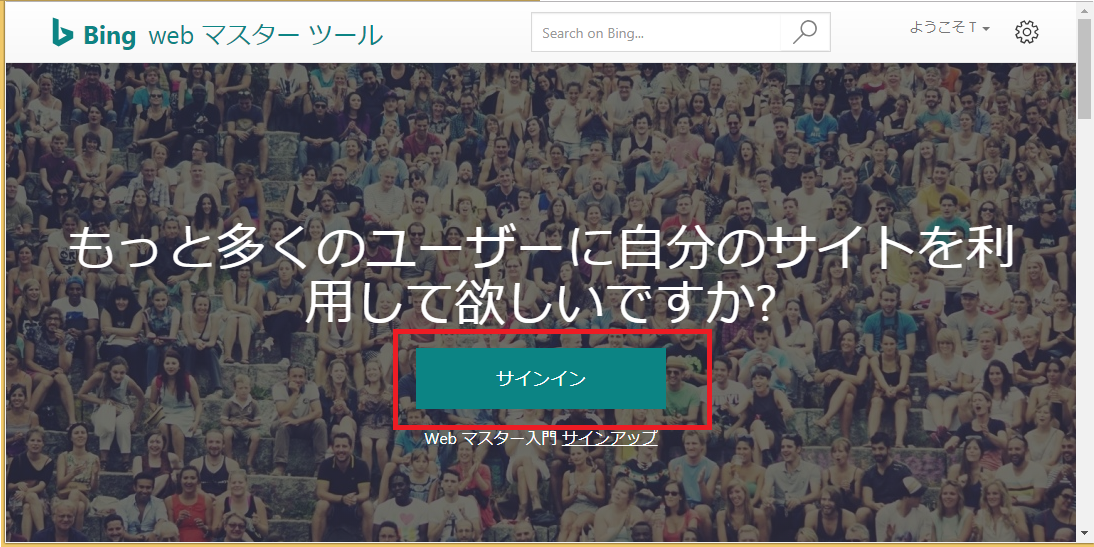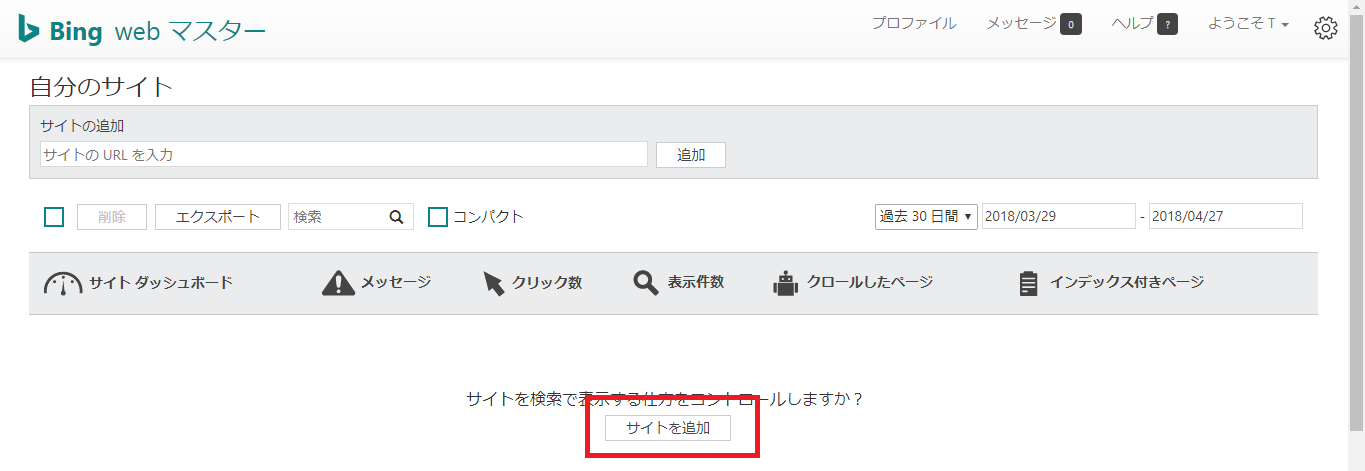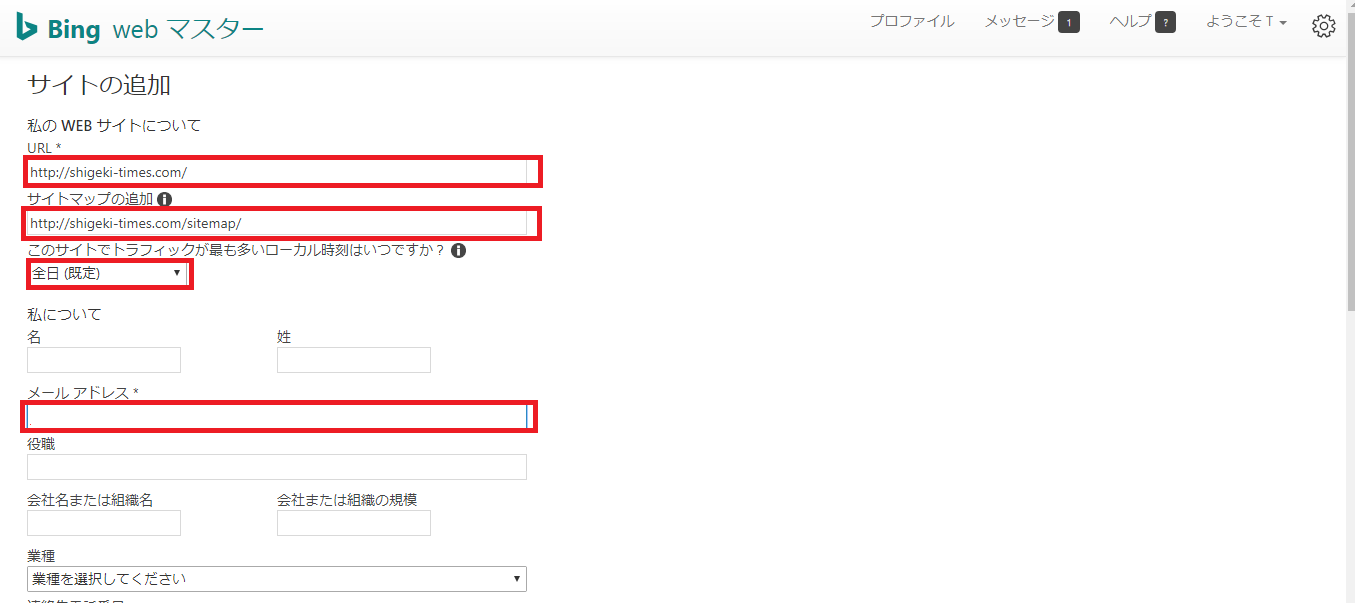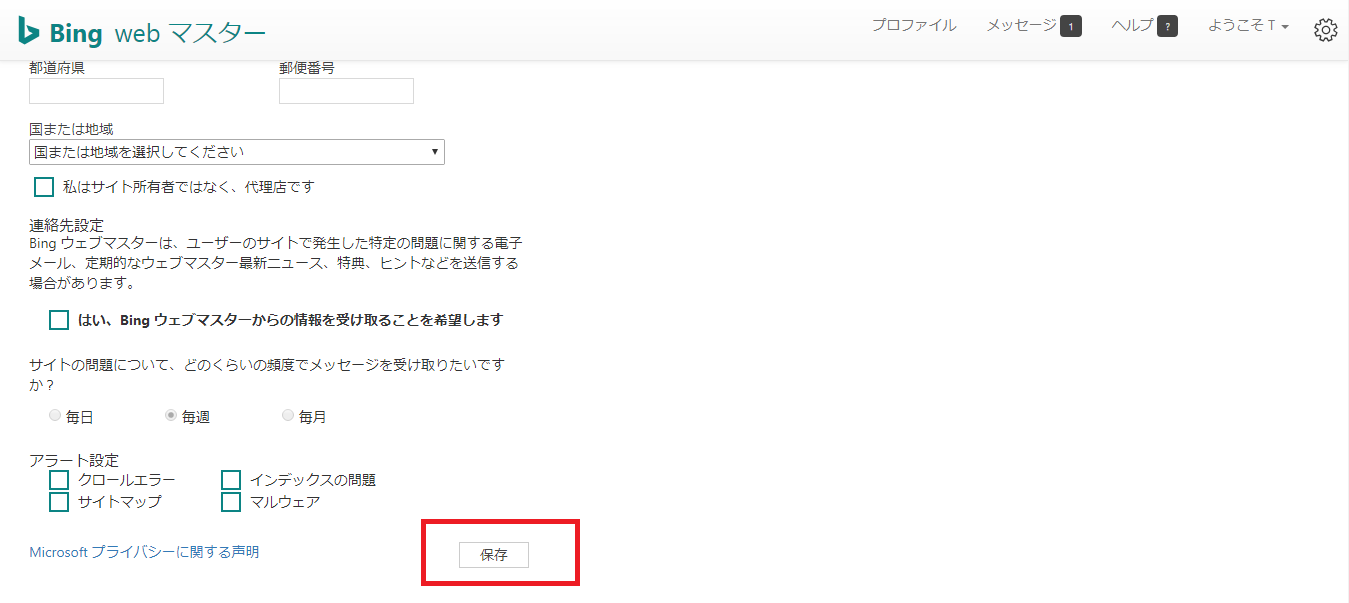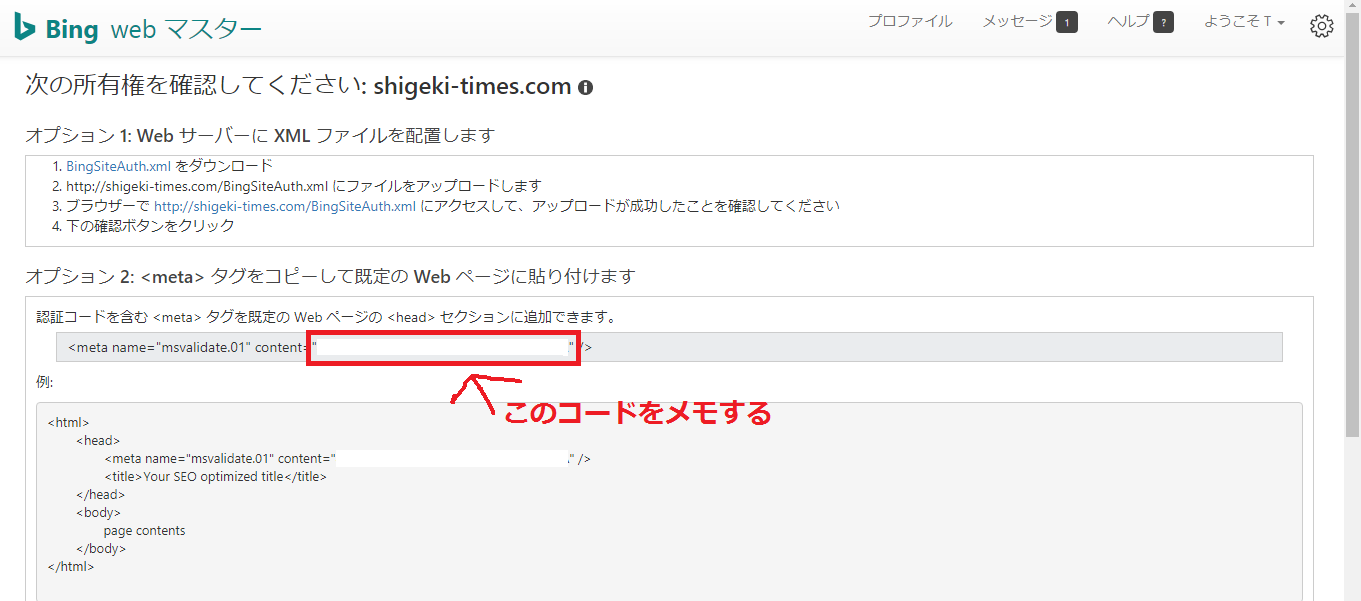Being Webマスターセンターのコード取得の手順方法について説明します。
ALL IN ONE SEOプラグインツールの設定に追加するためにBeing Webマスターセンターのコードが必要となります。
最初に設定するだけですので、しっかり追加設定していきましょう!
【Being Webマスターセンター】コード取得から設定の手順まで【ALL IN ONE SEO Packプラグインツール】
Being登録サイトにアクセス・ログイン
Being登録サイトにアクセスします。
https://www.bing.com/toolbox/webmaster/?cc=jp
【サインイン】ボタンをクリックします
ログインするにはマイクロソフトのアカウントが必要になります。
【サイトを追加】ボタンをクリックします。
サイトの追加画面が表示されます。
【URL】:サイトのURLを登録します。
【サイトマップの追加】:サイトマップがある場合はそのURLを追加
【このサイトでトラフィックが最も多いローカル時刻はいつですか?】:全日(既定)
【メールアドレス】:メールアドレスを入力します
以下は特にチェックの必要はありません(デフォルト設定でOK)。
【保存】ボタンをクリックします。
Being Webマスターセンターのコードを作成
上記の【保存】ボタンをクリックすると、メタタグが作成されます。
赤枠のアルファベットコードをメモ帳などにコピーしておきます。
※これが、BeingWebマスターセンターのコードになります。
作成されたコードをALL IN ONE SEO プラグインの設定項目に追加登録します。
「<meta>タグをコピーして既定のWebページに貼り付けます」と表示されていますが、必要ありません。
All In One SEOプラグインにコードを登録すると自動的にWebページに追加されます。
以上が、Being Webマスターセンターのコード取得の手順です。
◆合わせて読みたい記事